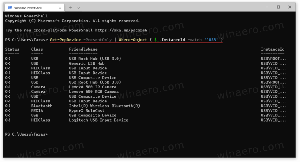كيفية تمكين مشاركة المجلد العام في نظام التشغيل Windows 10
يأتي Windows مع مجموعة من المجلدات المصممة لمشاركة مستنداتك مع مستخدمين آخرين. المستندات التي تضعها في هذه المجلدات يمكن الوصول إليها من قبل مستخدمين آخرين لجهاز الكمبيوتر الخاص بك ، وعن طريق أجهزة الكمبيوتر الأخرى على شبكتك. تعد مشاركة المجلد العام طريقة مفيدة وسهلة الاستخدام لمشاركة ملفاتك ، ولكن يتم تعطيلها افتراضيًا. هنا كيفية تمكينها.
يصبح أي ملف أو مجلد تضعه في أحد المجلدات العامة متاحًا للمستخدمين الآخرين الذين يمكنهم الوصول إلى هذه المجلدات. يوفر Windows مجلدًا عامًا خاصًا يحتوي على مجلدات فرعية يمكنك استخدامها لتنظيم المستندات والصور ومقاطع الفيديو والموسيقى وما إلى ذلك. لا تأتي هذه المجلدات مع أي ملفات. من المفترض أن تقوم أنت أو مستخدمون آخرون بإضافة بعض البيانات إليهم.
يأتي Windows 10 مع مجموعة المجلدات التالية:
- ج: \ المستخدمون \ العامة \ المستندات العامة
- ج: \ المستخدمون \ العامة \ التنزيلات العامة
- C: \ Users \ Public \ Public Music
- ج: \ المستخدمون \ العامة \ الصور العامة
- ج: \ المستخدمون \ العامة \ مقاطع الفيديو العامة
مشاركة المجلد العام معطلة بشكل افتراضي. عند تمكينه ، يصبح المجلد العام متاحًا للجميع على الكمبيوتر أو الشبكة. يمكنك منح أذونات لتعديل ملفاتك ، حتى يتمكن الآخرون من تغييرها أو حذفها أو تحميل ملفاتهم الخاصة.
ملاحظة: عند تعطيل مشاركة المجلد العام ، لا يمكن الوصول إلى المجلدات عبر الشبكة. ومع ذلك ، يمكن للمستخدمين المحليين الذين لديهم حساب مستخدم وكلمة مرور على جهازك الوصول إليهم باستخدام File Explorer. ضعه بمخيلتك.
لتمكين مشاركة المجلد العام في نظام التشغيل Windows 10، قم بما يلي.
- افتح ال لوحة التحكم تطبيق.
- انتقل إلى لوحة التحكم / الشبكة والإنترنت / مركز الشبكة والمشاركة.
- على اليسار ، انقر على الرابط تغيير إعدادات المشاركة المتقدمة.
- في الصفحة التالية ، قم بتوسيع ملف جميع الشبكات الجزء.
- تحت مشاركة المجلد العام، قم بتمكين الخيار شغّل المشاركة حتى يتمكن أي شخص لديه وصول إلى الشبكة من قراءة الملفات وكتابتها في المجلدات العامة.
انتهيت!
يمكنك تعطيل مشاركة المجلد العام في أي لحظة. ضمن قسم جميع الشبكات المذكور أعلاه ، حدد قم بإيقاف تشغيل مشاركة المجلد العام. سيؤدي هذا إلى استعادة حالة الميزة الافتراضية.
هذا كل شيء.